Windows server 2016如何打开文件夹属性安全选项卡
发布时间:2023-4-19 14:26:44 来源: 纵横云
Windows server 2016如何打开文件夹属性安全选项卡
在Windows server 2016系统下,有时候需要修改文件或者文件夹的修改权限,但是打开对应属性设置时没有安全选项卡,如图所示,如何打开安全选项卡呢?
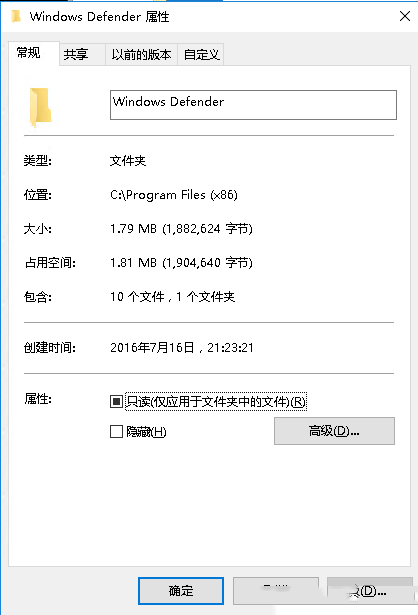
1.打开“运行”,输入gpedit.msc,点击“确定”
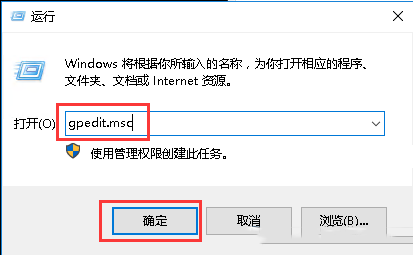
2.按用户配置→管理模板→Windows组件→文件资源管理器,进入如图所示界面,找到并双击“删除‘安全’选项卡”
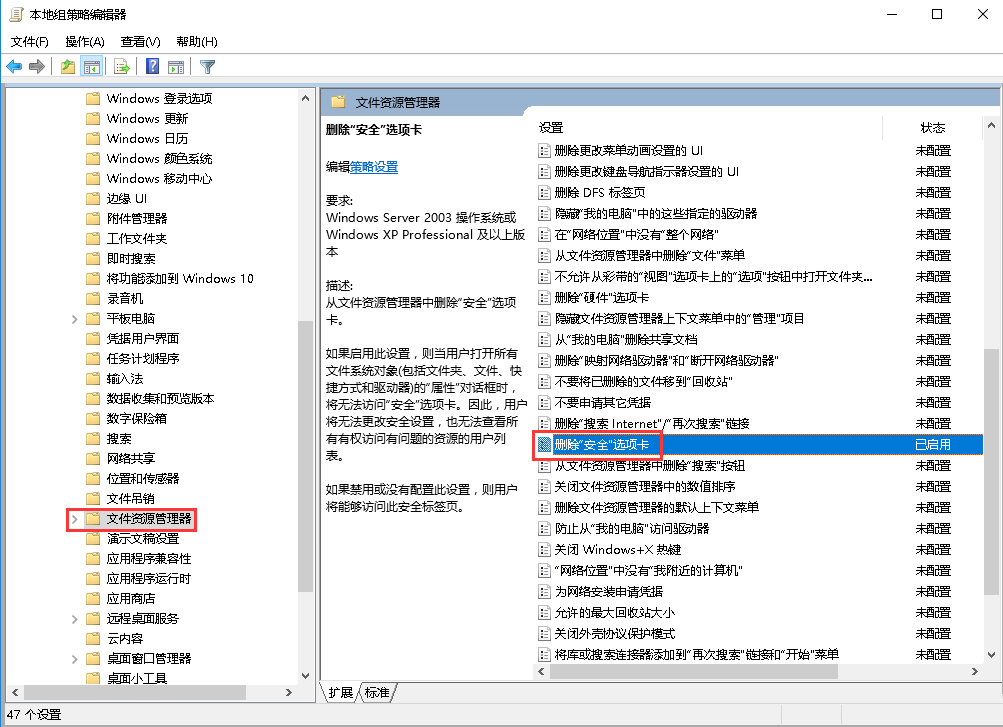
3.点选“已禁用”,然后点击“确定”
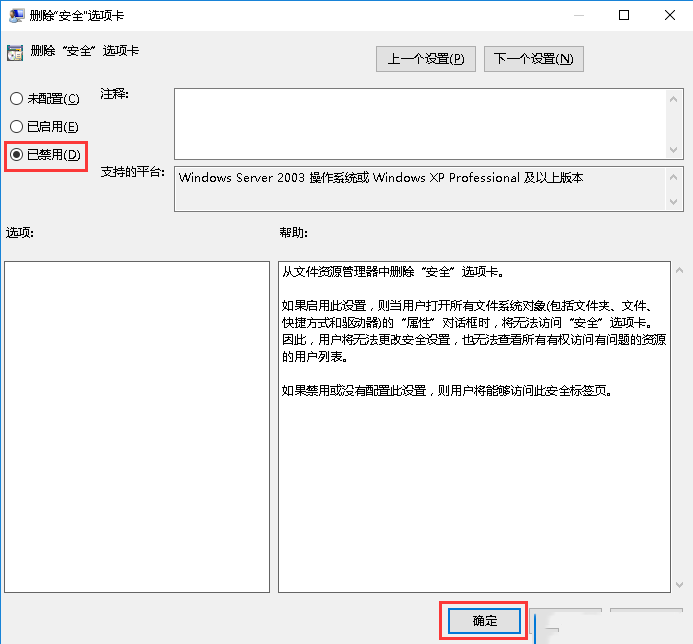
4.此时打开文件夹属性可以查看到安全选项卡了
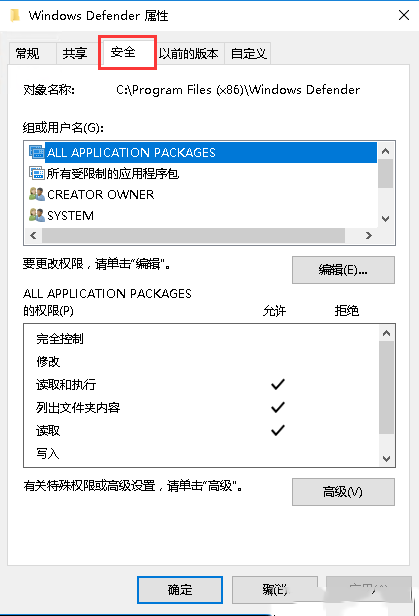
本文来源:
https://www.zonghengcloud.com/article/10441.html
[复制链接]
链接已复制
